Tutorial jaringan komputer DHCP server
Selamat malam sahabat steemian di seluruh nusantara.Salam sejahtra untuk kalian semua, Semoga kalian selalu diberikan kesehatan untuk terus bisa berbagi kebaikan dan juga informasi informasi yang bermanfaat di setiap platform. Amin ..
pada kesempaqtan kali ini saya ingin berbagi tentang Dinamyc Host Configuration Protocol (DHCP) ialah sebuah layanan yang berfungsi secara otomatis memberikan nomor IP kepada komputer yang memintanya. komputer yang memberikan nomor IP inilah yang disebut sebagai DHCP server, sedangkan komputer yang melakukan request disebut DHCP Client.
A.ALAT DAN BAHAN
Alat dan bahan yang dibutuhkan dalam praktikum ini yaitu :
• 1 (satu) buah laptop
• Aplikasi VMWare yang sudah terinstal.
• ISO Debian 6
B.HASIL PRAKTIKUM DAN ANALISA
1.Setting ip terlebih dahulu sebelum konfigurasi DHCP Server.
root@debian:~# nano /etc/network/interfaces
Analisa :
Perintah di atas merupakan suatu perintah untuk mengatur ip address. Nano itu merupakan teks editor default pada debian, sedangkan /etc/network/interfaces adalah letak file yang akan dikonfigurasi. Perintah tersebut memuat konfigurasi IP yang akan digunakan oleh Network Interface yang terpasang pada suatu komputer. Selain alamat IP, file ini juga menyimpan informasi tentang routing.
2.Tambahkan tulisan seperti di bawah ini :
Analisa ;
Kata auto yang mendahului nama suatu interface menandakan bahwa interface tersebut akan dinyalakan secara otomatis pada saat booting. Konfigurasi untuk eth0 menggunakan IP statis. Parameter-parameter yang harus disebutkan untuk jenis interface static adalah :
•address: menentukan IP address yang digunakan suatu komputer. Di sini menggunakan ip address 192.168.18.1 yang merupakan ip dari server.
• netmask: menentukan subnet mask network komputer. Netmask di sini adalah 255.255.255.0
• network: menentukan Network Address komputer. Network di sini adalah 192.168.18.0
• broadcast: menentukan alamat broadcast yang digunakan komputer untuk memperkenalkan diri pada jaringan. Broadcast di sini adalah 192.168.18.1
3.Simpan dan restart interfacesnya :
root@debian:~# service networking restart
Analisa :
Setelah selesai melakukan perubahan pada konfigurasi di bagian networking maka kita dapat mengaktifkan setting ini dengan menjalankan perintah: root@debian:~#service networking restart. Hal ini bertujuan untuk memeriksa apakah settingan ini sudah benar.
4.Selanjutnya adalah install paket dhcp servernya.
root@debian:~# apt-get install dhcp3-server
Analisa :
Perintah di atas merupakan suatu perintah untuk menginstal software dhcp3-server yang ada dalam paket iso debian.Jadi ketika kita ingin mengkonfigurasi DHCP Server dan mengaktifkannya untuk client, maka terlebih dahulu harus menginstal paket dhcpnya.
5.Setelah paketnya sudah di install, sekarang konfigurasi dhcpnya.
root@debian:~# nano /etc/dhcp/dhcpd.conf
Analisa :
Merupakan suatu perintah untuk mengonfigurasi dhcp server dengan cara mengedit file dhcpd.conf yang berada di /etc/dhcp/dhcp.conf. jadi nantinya di file itulah semua konfigurasi dhcp dilakukan mulai domain-name dan lain sebagainya.
6.Mengedit seperti dibawah ini dan hilangkan pagarnya :
Analisa :
Pada bagian range192.168.18.2 192.168.18.50 merupakan bagian yang menentukan berapa banyak jumlah ip yang akan diberikan oleh server kepada client.
Di sini kita juga menetukan domain-name-servers 192.168.18.1 yang merupakan ip address server. Parameter lain dalam konfigurasi dhcp server yang pastinya akan sering digunakan adalah parameter DNS, sehingga ketika menerapkan sebuah sistem yang dimana membutuhkan DNS maka kita tidak susah lagi untuk menyettingnya. Dalam hal ini DNS nya yaitu pnl.ac.id.Setelah itu ditentukan juga routers 192.168.18.1 dan broadcast-address 192.168.18.255.
Pada bagian default-lease-time 3600 dan max-lease-time 7200 merupakan konfigurasi DHCP server yang menentukan berapa lama client dapat menggunakan IP yang disewakan oleh DHCP Server dimana setelah waktu yang ditentukan expired maka IP client akan berubah. Untuk konfigurasi ini kita bisa menyetingnya dengan memanfaatkan default lease time dan max lease time. Di konfigurasi ini terdapat nilai 3600 dan 7200 dimana nilai tersebut dihitung dalam detik. Yang mana artinya adalah setelah 7200 detik maka client akan memperbarui IP yang disewakan oleh server.
7.Setelah itu kita masuk ke folder “/etc/default/dhcp”.
root@debian:~# nano /etc/default/dhcp
Analisa :
Merupakan suatu perintah untuk mengisi file interface pada dhcp server dengan caramengedit file dhcp yang berada di /etc/default/dhcp. jadi nantinya di file itulah interface etho dimasukkan.
8.Kemudian kita isi dengan file seperti gambar di bawah ini.
<center>
Analisa :
Pada teminal linux, kita harus mengatur interface yang akan digunakan sebagai DHCP Server. Pada contoh kali ini interface yang digunakan adalah eth0.
9.Simpan konfigurasi tadi dan restart dhcpnya.
root@debian:~# /etc/init.d/isc-dhcp-server restart
Analisa :
Setelah selesai melakukan perubahan pada konfigurasi di bagian isc-dhcp-server maka kita dapat mengaktifkan setting ini dengan menjalankan perintah: root@debian:~#/etc/init.d/isc-dhcp-server restart. Hal ini bertujuan untuk memeriksa apakah settingan ini sudah benar.
10.Kemudian kita cek status dhcpnya.
Analisa :
Dalam hal ini, dhcp yang telah dikonfigurasi dan direstart akan dicek apakah sudah berjalan atau tidak. Hal ini bertujuan untuk mengetahui terlebih dahulu di server sebelum di cek oleh komputer client. Jika dhcp sudah berjalan maka akan muncul pesan dhcpd is running.
11.Jika DHCP-nya sudah berjalan maka kita dapat mengeceknya di komputer client. Sebelum itu, kita harus mengatur ip yang berada di “VMware Network Adapter VMnet1”.
Analisa :
Dalam hal ini kita akan mengecek melalui komputer client, maka terlebih dahulu kita harus mengubah settingan pada ip komputer client menjadi otomatis, sehingga nantinya si komputer client akan mnedapatkan ip address secara otomatis dari DHCP yang telah dikonfigurasi pada server.
12.Ketika komputer client sudah menerima ip dari server, maka kita dapat mengeceknya melalui Command Prompt dengan mengetikkan perintah “ipconfig”.
Analisa : Ipconfig merupakan salah satu perintah pada sistem operasi Windows yang berfungsi untuk menampilkan konfigurasi IP komputer. Dengan menggunakan perintah ini maka user dapat melihat konfigurasi apa saja yang telah diatur di komputernya. Dalam hal ini kita bisa melihat bahwa computer client mendapatkan ip 192.168.18.2 yang berada dalam range DHCP yang telah dikonfigurasi dan juga DNS telah sesuai dengan server yaitu pnl.ac.id.
13.Jika sudah seperti gambar di atas, maka konfigurasi DHCP berhasil.
C.KESIMPULAN
Berdasarkan praktikum yang telah dilakukan, maka kita dapat menyimpulkan bahwa :
•Dengan adanya DHCP Server maka akan memudahkan dalam transfer data kepada PC client lain atau PC server. Hal ini dikarenakan DHCP menyediakan alamat-alamat IP secara dinamis dan konfigurasi lain.
•danya DHCP memungkinkan suatu client tidak menggunakan alamat IP yang sama dengan client yang lain.
•DHCP dapat menentukan suatu client menggunakan satu alamat IP dalam jangka waktu tertentu dari server.
•DHCP dapat menghemat tenaga dan waktu dalam pemberian IP.
•DHCP dapat mencegah terjadinya IP conflict
terimakasih buat steemian semuaya semoga bermanfaat.
salam komunitas steemit aceh utara,
dont give up
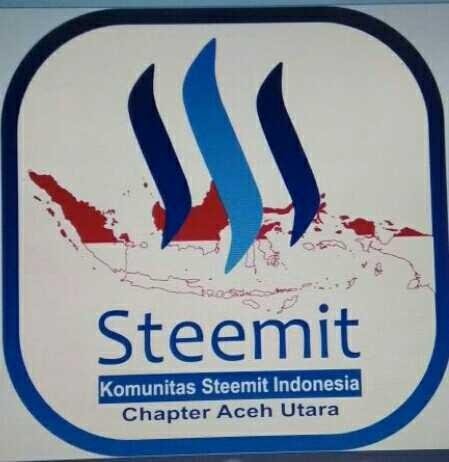
Congratulations @ajier.bedeng! You have completed some achievement on Steemit and have been rewarded with new badge(s) :
Click on any badge to view your own Board of Honor on SteemitBoard.
For more information about SteemitBoard, click here
If you no longer want to receive notifications, reply to this comment with the word
STOP